一、安装Nexus3
Nexus3是Sonatype提供的仓库管理平台,Nuexus Repository OSS3能够支持Maven、npm、Docker、YUM、Helm等格式数据的存储和发布;并且能够与Jekins、SonaQube和Eclipse等工具进行集成。Nexus3支持作为宿主和代理存储库的Docker存储库,可以直接将这些存储库暴露给客户端工具;也可以以存储库组的方式暴露给客户端工具,存储库组是合并了多个存储库的内容的存储库,能够通过一个URL将多个存储库暴露给客户端工具,从而便于用户的使用。通过nexus3自建能够有效减少访问获取镜像的时间和对带宽使用,并能够通过自有的镜像仓库共享企业自己的镜像。在本文中,采用Docker模式安装部署Nexus3。
首先,创建一个目录,用于为Nexus3提供持久化存储。
# mkdir -p /usr/local/docker/data/nexus-data && chown -R 200 /usr/local/docker/data/nexus-data
接着,就可以通过sonatype/nexus3镜像启动nexus3的容器化应用了。通过如下命令启动的nexus将对外暴露8081端口,并容器的持久化数据通过会存储在上述创建的空间中。在容器运行后,用户可以通过http://{host_ip}:8081访问nexus3应用,其中{host_ip}为容器所部署的宿主机的IP地址。8082端口是暴露出来让docker客户端访问私有镜像仓库,上传docker镜像所使用。
# docker run -d -p 8081:8081 -p 8082:8082 --restart=always --name nexus -v /usr/local/docker/data/nexus-data:/nexus-data sonatype/nexus3

二、构建私有镜像仓库
在nexus部署成功后,在浏览器中通过http://{host_ip}:8081地址访问nexus应用,默认用户名密码为admin/admin123。
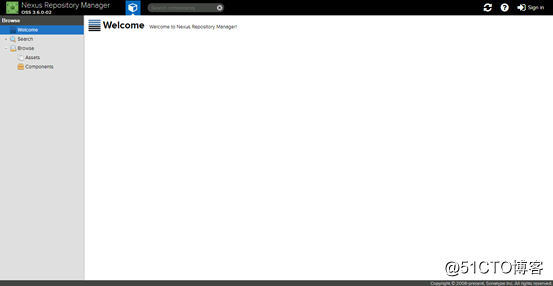
1)通过管理员帐户登录nexus,并进入创建为docker的镜像仓库的主页:
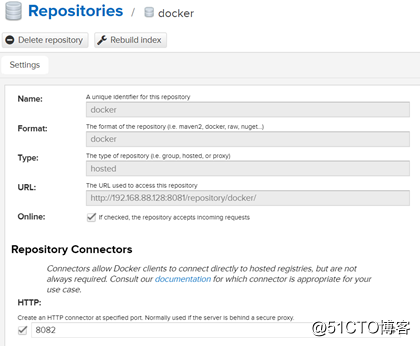
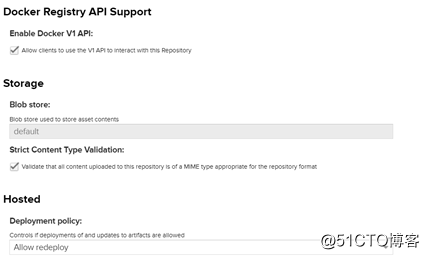
2)在创建镜像仓库的页面中,设置镜像仓库的相关信息,包括名称、HTTP端口、是否允许匿名拉取镜像等信息。这里需要注意的是,此处的HTTP端口(此处的值为8082)很重要,后续拉取和推送进行是使用此端口进行的,而不是nexus本身对外暴露的端口。另外,如果允许设置通过匿名的方式拉取镜像。
这需要在Realms主页激活Docker Bearer Token Reamlm,如下图所示:

并对匿名方式进行设置,允许通过匿名方式访问服务器,如下图进行设置:
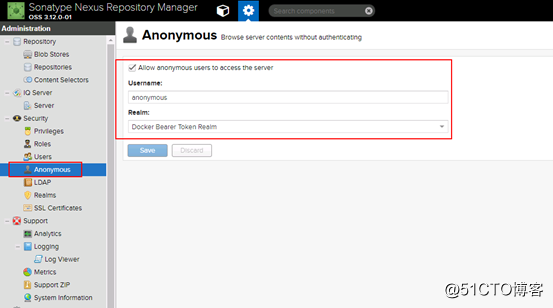
3)在客户端的/etc/docker/daemon.json文件中添加下面的内容:
在完成私有镜像仓库的设置后,由于使用的是HTTP协议,因此需要在客户端对docker进行配置。通过编译工具打开daemon.json:
|
1
2
3
4
5
6
|
# vim /etc/docker/daemon.json在文件中添加如下的内容,告诉客户端私有镜像仓库是一个安全的仓库:{"insecure-registries":["192.168.88.128:8082"]}# systemctl daemon-reload# systemctl restart docker |
三、基本操作
1)登录认证
在通过nexus完成私有镜像仓库的构建后,首先需要进行登录认证才能进行后续的操作,私有镜像仓库登录认证的语法和格式:docker login <nexus-hostname>:<repository-port>。假设上述的nexus部署在IP地址为192.168.88.128主机上,私有镜像的端口为8082,则通过执行如下的命令登录私有镜像仓库:
|
1
|
$ docker login 192.168.88.128:8082 |

登录时,需要提供用户名和密码。认证的信息会被保存在~/.docker/config.json文件,在后续与私有镜像仓库交互时就可以被重用,而不需要每次都进行登录认证。
2)推送镜像
要共享一个镜像,可以通过将其发布到托管存储库,然后其它人员就可以通过存储库获取自己需要的镜像。在将镜像推送到存储库之前,需要对镜像进行标记。当标记图像时,可以使用镜像标识符(imageId)或者镜像名称(imageName)。标识镜像的语法和格式:docker tag <imageId or imageName> <nexus-hostname>:<repository-port>/<image>:<tag>。假设这里将hello-world镜像标识为私有镜像仓库(192.168.88.128:8082)中的镜像,标识的执行命令如下:
|
1
|
$ docker tag hello-world 192.168.88.128:8082/hello-world |
一旦镜像标识完成后,就可以通过的docker push命令将镜像推送到私有仓库中。推送镜像到私有镜像仓库的语法和格式为docker push <nexus-hostname>:<repository-port>/<image>:<tag>,通过下面的命令,将上述打完标签的镜像上传至私有镜像仓库:
|
1
|
$ docker push 192.168.88.128:8082/hello-world:latest |

3)拉取镜像
在客户端可以通过手动拉取镜像,拉取的语法和格式:docker pull <nexus-hostname>:<repository-port>/<image>:<tag>。假设从本文构建的私有镜像仓库中拉取hello-world,执行命令如下所示:
|
1
|
$ docker pull 192.168.88.128:8082/hello-world |
